Bạn đang xem bài viết Hướng dẫn khóa file pdf không cho phép chỉnh sửa tại Thcshoanghiep.edu.vn bạn có thể truy cập nhanh thông tin cần thiết tại phần mục lục bài viết phía dưới.
Trong thế giới kỹ thuật số ngày nay, tài liệu PDF đã trở thành một phương tiện quan trọng trong việc chia sẻ thông tin và tài liệu giữa các cá nhân, doanh nghiệp và tổ chức. Tuy nhiên, việc bảo vệ các tài liệu PDF trở nên càng quan trọng hơn, đặc biệt khi chúng chứa thông tin nhạy cảm hoặc quan trọng. Một trong những cách để bảo vệ tài liệu này là khóa file PDF, ngăn không cho phép chỉnh sửa. Trong bài viết này, chúng tôi sẽ hướng dẫn các bạn cách khóa file PDF một cách đơn giản và hiệu quả.
File pdf nổi tiếng có độ bảo mật cao, nếu như khóa hầu như không có cách nào có thể chỉnh sửa nội dung bên trong dù đó là text, hình ảnh,… bạn đã biết cách khóa file pdf trong một số trường hợp cần bảo mật nội dung bên trong file chưa nào? một số hướng dẫn sau đây sẽ giúp bạn.

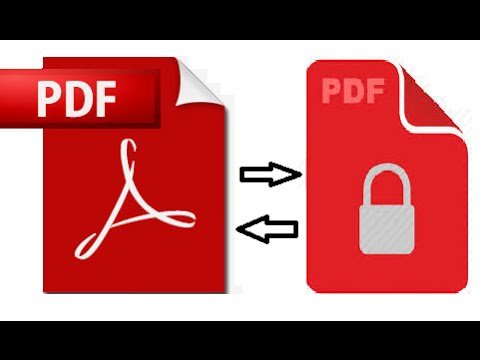
Cách khóa file pdf
Hiện tại vấn đề vi phạm bản quyền rất nhiều nhất là những nội dung văn bản, để tôn trọng sự sáng tạo nhiều người đã nghĩ ra cách khóa file pdf để không ai có thể xâm phạm vào nội dung bên trong, họ chỉ có thể đọc nội dung chứ không thể sửa hay sao chép nội dung bên trong được.
Khoá file PDF thường có một số cách đó là dùng Word, dùng Adobe Reader hoặc sử dụng một số trang chuyển đổi online để thực hiện. Cách nào cũng đơn giản dễ thực hiện.
Trong đó sử dụng các công cụ trực tuyến luôn được ưu ái chọn lựa, chỉ cần có kết nối mạng còn lại mọi thứ đã có công cụ thực hiện đơn giản hơn rất nhiều.
Cách khóa file pdf dùng online2pdf.com
– Đầu tiên hãy dùng trình duyệt web nhập địa chỉ vào khung địa chỉ để vào công cụ trực tuyến bắt đầu khóa file pdf bằng công cụ online2pdf.com.
– Nhìn sang bên trái bạn sẽ thấy khung có nút Select files. Chọn vào Select files, chọn loại file cần chuyển đổi. Nếu bạn muốn tải lên nhiều file bạn chỉ cần nhấn giữ Ctrl.

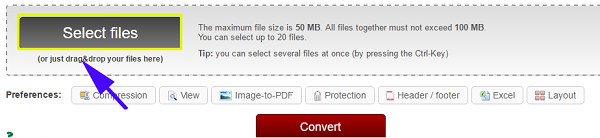
– Bên dưới chọn file sẽ là mục preferences lựa chọn các tính năng cho file PDF gồm như sau:
Compression: Giảm dung lượng cho file PDF. Bạn được phép tuỳ chỉnh chất lượng hình ảnh, độ phân giải của hình ảnh, ảnh màu hoặc ảnh trắng đen.
View: thu nhỏ/ phóng to.
Image-to-PDF: Chuyển hình ảnh sang PDF. tuỳ chọn kích cỡ, số hình hiển thị, căn lề hình ảnh…
Protection: Bảo mật cho file PDF (đặt mật khẩu file PDF, không cho in, không chỉnh sửa, không copy).
Header/Footer: đánh số trang vào file PDF hoặc ghi tên của bạn lên trên file.
Excel: Tuỳ chỉnh số thập phân Excel.
Layout: tùy chỉnh trang giấy.
Bước 4: Để khoá file PDF của bạn và không cho phép người khác có thể chỉnh sửa, chọn mục Protection trong Preferences. Nhấn chọn vào mục lock modifying.

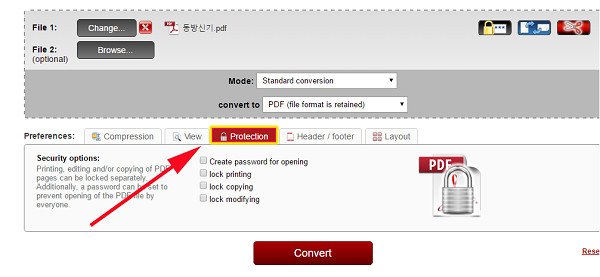

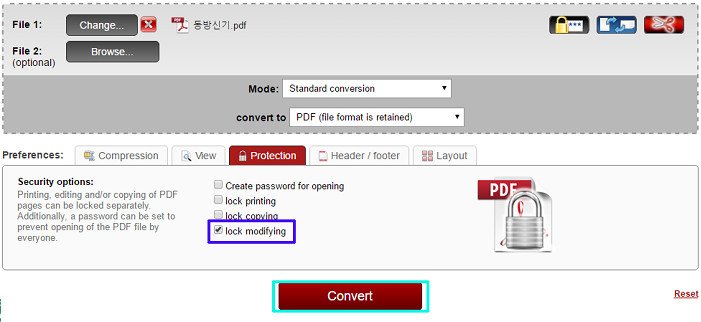
Bước 5: Sau khi thiết lập xong chỉ cần nhấn nút Convert chuyển đổi file.


Đợi để công cụ Online2PDF chuyển đổi file, sau khi hoàn thành file s tải tự động về máy, nếu không tải tự động hãy nhấn vào dòng link Manual Download.
Đây là cách khóa file pdf không cho phép thực hiện các thao tác khác như sao chép, chỉnh sửa, in…giúp bạn bảo mật file pdf tốt hơn. Với cách dùng công cụ online này bạn sẽ bảo mật file pdf trong thời gian nhanh nhất thay vì dùng các phần mềm chuyển đổi phức tạp khác.
Trong kinh doanh và làm việc hàng ngày, chúng ta thường xuyên phải xử lý các file pdf. Vì thế, nhu cầu bảo vệ thông tin trên các file này ngày càng cao. Trong bài viết này, chúng ta đã tìm hiểu cách khóa file pdf không cho phép chỉnh sửa thông tin bên trong. Qua đó, chúng ta đã biết được cách thực hiện việc này bằng cách sử dụng các công cụ như Adobe Acrobat DC hoặc những trình đọc pdf khác như Foxit Reader.
Việc thực hiện khóa file pdf giúp bảo vệ thông tin quan trọng khỏi những rủi ro bất ngờ, giữ gìn tính bí mật và đảm bảo an toàn cho dữ liệu của chúng ta. Với những tính năng mạnh mẽ được cung cấp bởi các công cụ, chúng ta có thể linh hoạt lựa chọn phương pháp phù hợp để khóa file pdf, đáp ứng các yêu cầu và nhu cầu riêng của mình.
Tóm lại, việc khóa file pdf không cho phép chỉnh sửa là một phương án hiệu quả để bảo vệ thông tin quan trọng. Với những hướng dẫn và định hướng được trình bày trong bài viết, chúng ta có thể dễ dàng thực hiện thao tác này một cách chuyên nghiệp và đảm bảo tính an toàn cho dữ liệu của chúng ta.
Cảm ơn bạn đã xem bài viết Hướng dẫn khóa file pdf không cho phép chỉnh sửa tại Thcshoanghiep.edu.vn bạn có thể bình luận, xem thêm các bài viết liên quan ở phía dưới và mong rằng sẽ giúp ích cho bạn những thông tin thú vị.
Từ Khoá Liên Quan:
1. Mã hóa PDF
2. Bảo vệ PDF
3. Giới hạn chỉnh sửa PDF
4. Khóa tài liệu PDF
5. Phần mềm khóa PDF
6. Không cho phép chỉnh sửa PDF
7. Hướng dẫn khóa tập tin PDF
8. Giới hạn quyền sử dụng tài liệu PDF
9. Mật khẩu bảo vệ PDF
10. Biện pháp bảo vệ tài liệu PDF






